FC2ホームページ WordPressの始め方を、画像付きでわかりやすく解説します。
手順通りに行うだけで、数分後にはWordPressを始めることができます。
FC2ホームページ WordPressを始める前に
FC2ホームページ WordPressを始める前に、以下の内容を確認してください。
大まかな手順の確認
FC2ホームページ WordPressを始めるまでの大まかな手順は以下のようになります。
- FC2IDを作成する
- FC2ホームページの利用登録をする
- FC2ホームページ WordPressの利用登録をする
メールアドレスを用意する
FC2ホームページ WordPressを利用するためには、メールアドレスが必要になります。
事前にGmailやYahooメールなどのメールアドレスを用意してください。
FC2IDを作成する
それでは、FC2ホームページ WordPressの始め方を解説していきます。
まず、「FC2ID」というFC2の各サービスを管理するためのアカウントを作成します。
公式サイト:https://web.fc2.com/
1. 上記サイトにアクセスして、「新規登録」をクリックします。
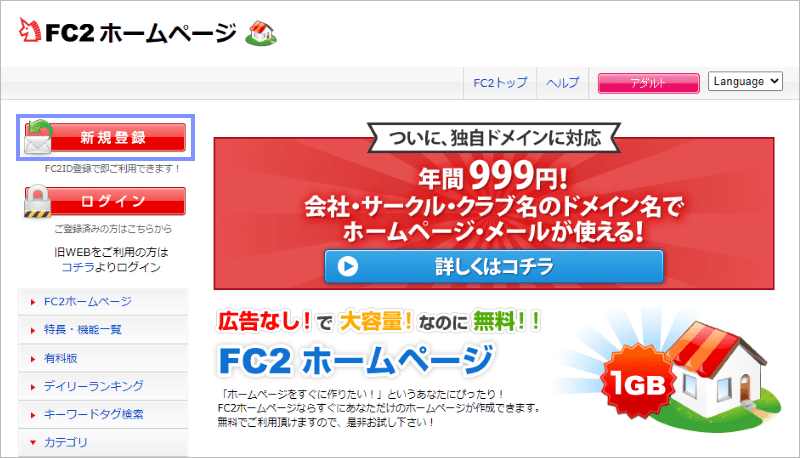
2. 『メールアドレス』と『画像認証』を入力し、「利用規約に同意しFC2IDへ登録する」をクリックします。
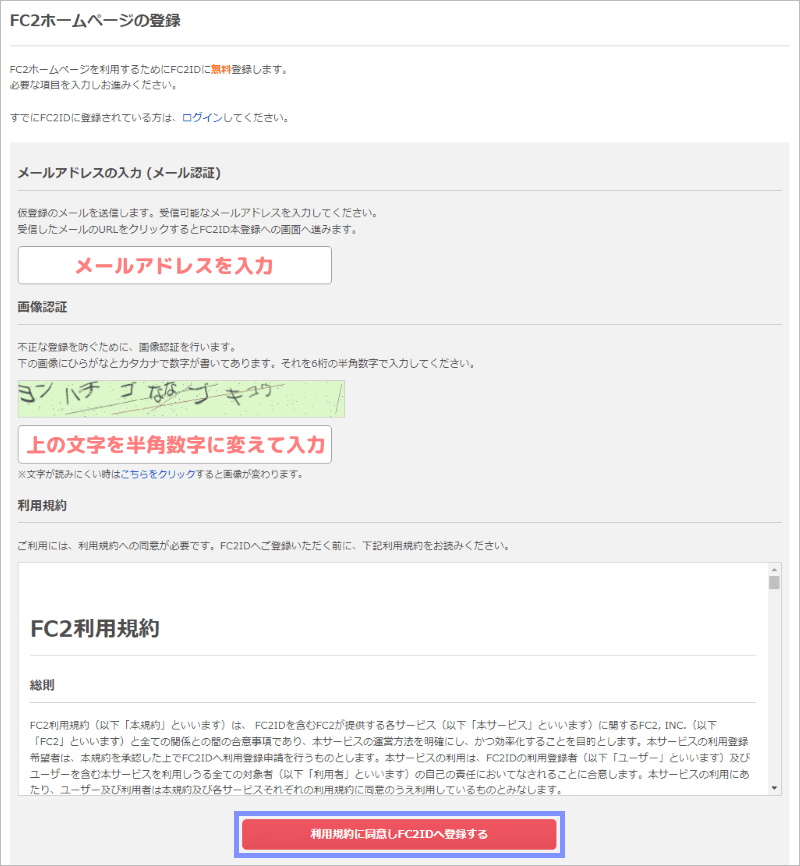
3. 登録したメールアドレス宛にメールが届くので、メール内にあるURLをクリックします。
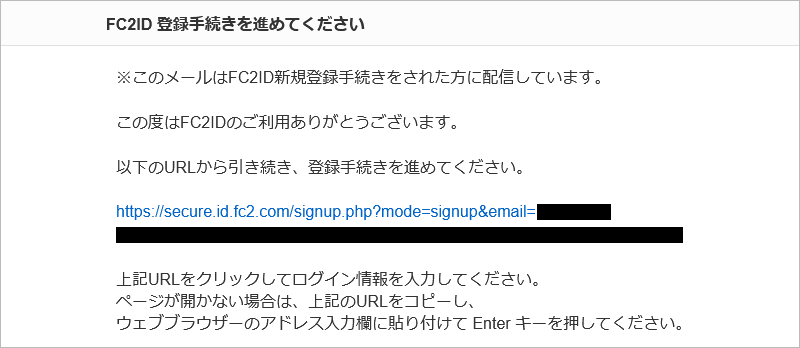
4. ログイン情報の入力画面に移動したら、『FC2IDのログインパスワード』を入力して「性別」を選択、次に『秘密の質問』を入力して「登録」をクリックします。
※本当の個人情報を記入する必要はありませんが、ちゃんとメモをしておきましょう。
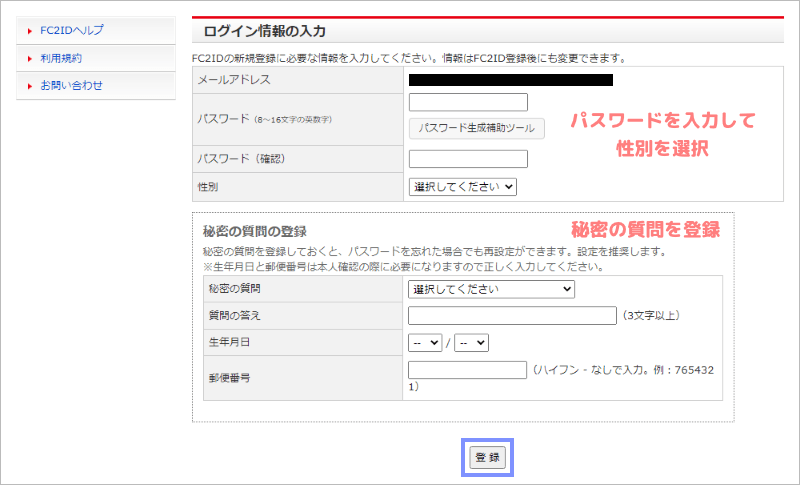
5. 以上でFC2IDの登録は完了です。
「ユーザー情報の入力に進む」をクリックして、FC2ホームページの利用登録に進みます。
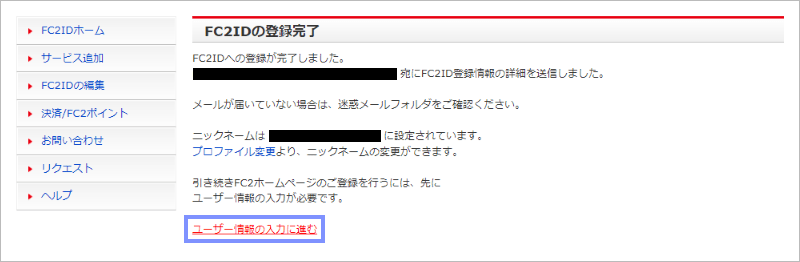
FC2ホームページの利用登録をする
FC2IDの登録ができたら、次にFC2ホームページの利用登録をしていきます。
1. 先ほどの「ユーザー情報の入力に進む」をクリックするとプラン選択のページが開くので、「一般・無料」または「アダルト・無料」の欄にある「このプランで登録」をクリックします。
登録後に一般プランとアダルトプランを切り替えることはできないので注意してください。
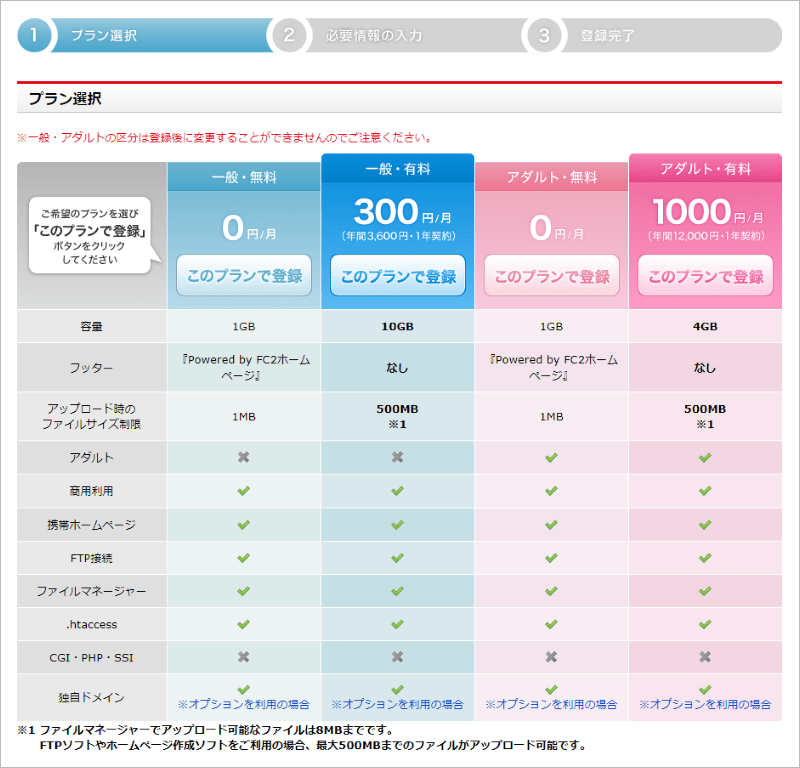
2. 必要情報の入力ページに進むので、以下を参考にして入力してください。
- 希望アカウント名
- アルファベット小文字と半角数字で任意の文字列を入力します。
ここで入力した文字列がURLの一部になります。
後で変更することができないので慎重に決めてください。 - ※ここで表示されているURLは、WordPressで使用されるURLではありません。
※WordPressのURLは、「https://アカウント名.fc2.page/」になります。 - ホームページのカテゴリー
- ここの項目はWordPressに影響しませんが、必須項目なので一応サイトのジャンルにあったカテゴリーを選んでください。
- ホームページのタイトル
- ここの項目はWordPressに影響しないので、記入の必要はありません。
- ホームページの詳細
- ここの項目はWordPressに影響しないので、記入の必要はありません。
必要情報が入力できたら、「利用規約に同意する」にチェックを入れ、「登録する」をクリックします。
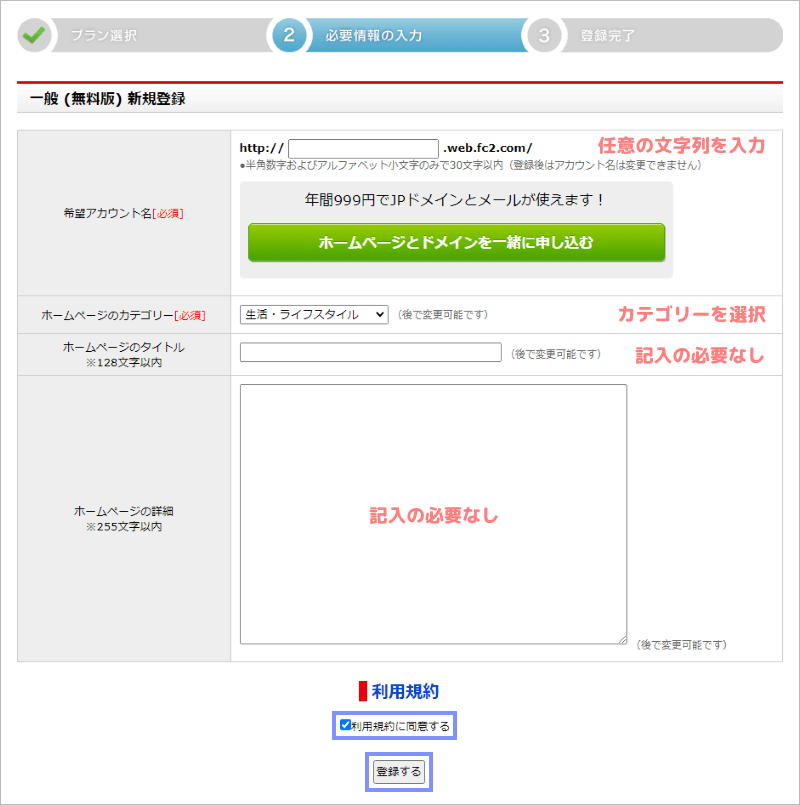
3. 以上でFC2ホームページの利用登録は完了です。
「ホームページを作成する」をクリックして、FC2ホームページ WordPressの利用登録に進みます。
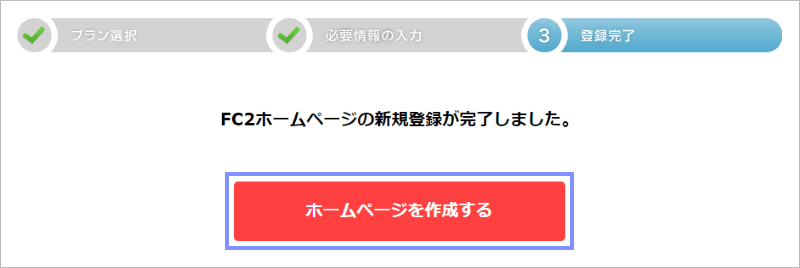
FC2ホームページ WordPressの利用登録をする
続けて、FC2ホームページ WordPressの利用登録をしていきます。
1. 先ほどの「ホームページを作成する」をクリックするとFC2ホームページの管理画面が開くので、「FC2ホームページでWordPressを始める」と書かれたバナーをクリックします。
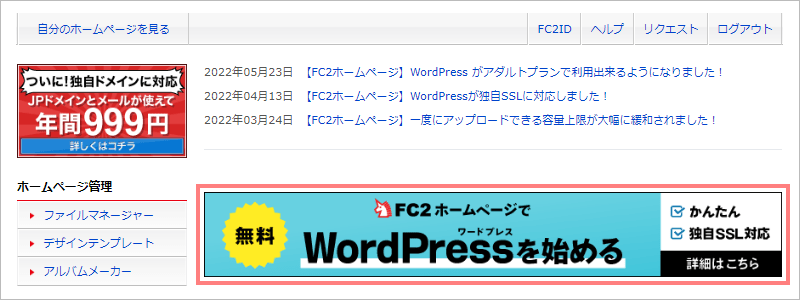
2. 進んだページにある「FC2ホームページでWordPressを無料登録」というボタンをクリックします。
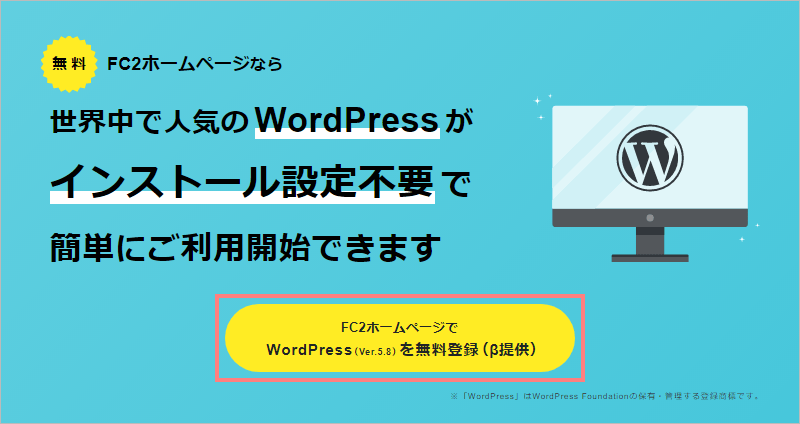
3. WordPress利用登録の画面が開くので、以下を参考にして『WordPress設定』の項目を入力してください。
- サイトタイトル
- サイト名を入力します。
後でWordPressの設定から変更することが可能です。 - パスワード
- WordPressにログインする時のパスワードです。
FC2IDのパスワードとは別のパスワードなので注意してください。 - メールアドレス
- WordPressにログインする時や、各種通知を受け取るためのメールアドレスです。
FC2IDの登録時に使用したメールアドレスと同じで問題ありません。
『WordPress設定』の項目が入力できたら、「WordPressを始める」をクリックします。
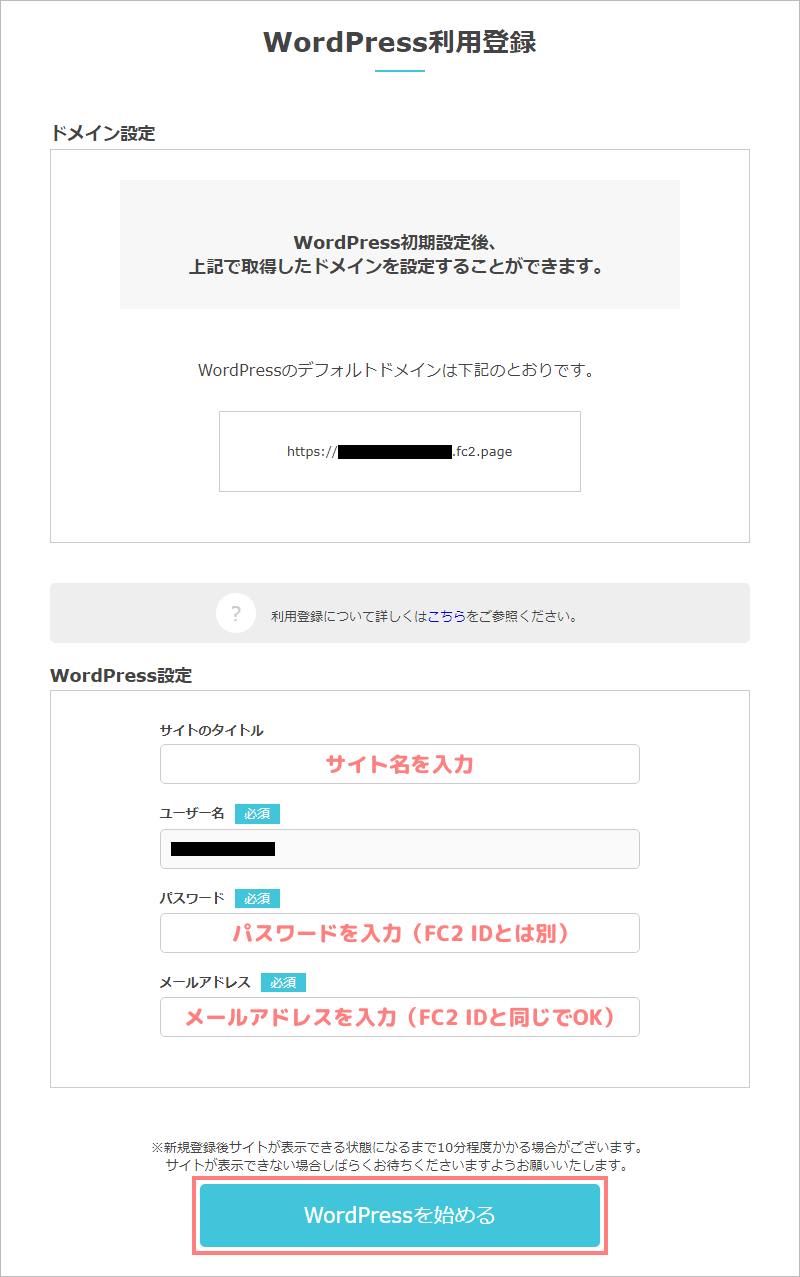
4. FC2ホームページ WordPressの管理画面が開くので、「WordPressにログイン」をクリックします。
ログインできるようになるまで10分ほど時間がかかることがあります。
エラーが表示されたときは、少し時間をおいてから再度お試しください。
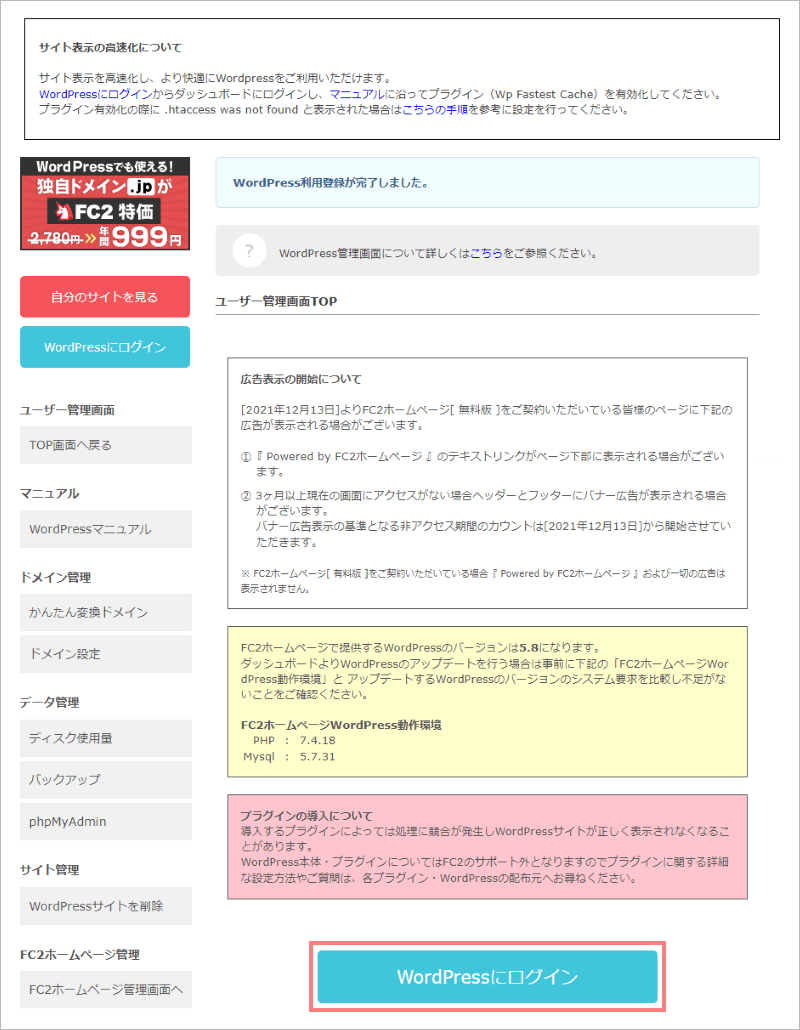
5. WordPressのログインページに進むので、先ほど登録した『メールアドレス』と『WordPressのパスワード』を入力して、「ログイン」をクリックします。
ユーザー名(FC2ホームページの登録時に入力したアカウント名)でもログインすることができます。
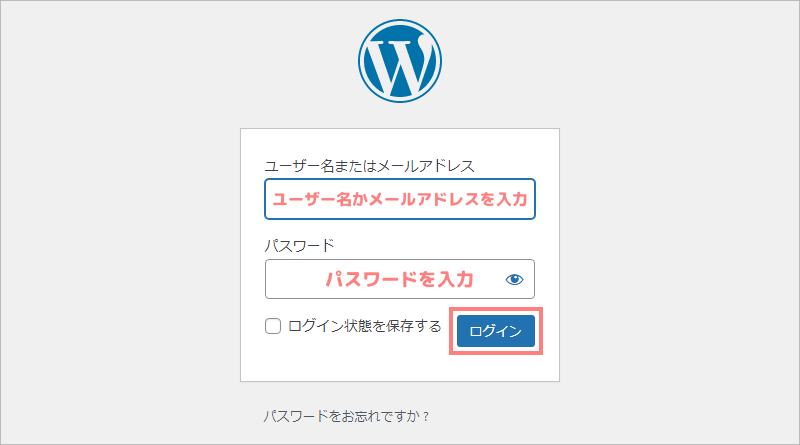
6. WordPressにログインできたら完了です。
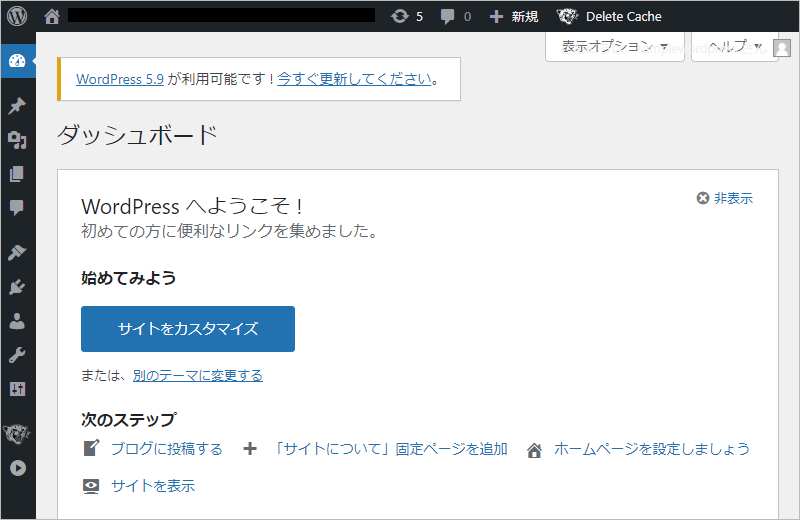



コメント